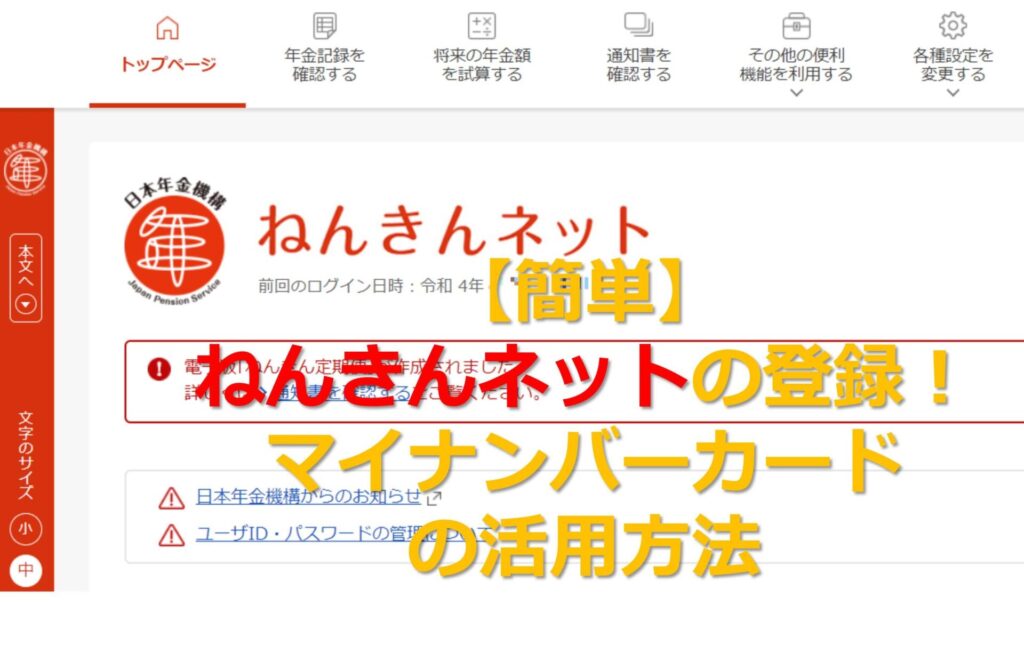「年金は、いくらもらえるのか?」
を知りたい場合、はがきで来る「ねんきん定期便」は便利です。
しかしながら、いつでも簡単に年金について調べたいときは、インターネットを活用できればもっと便利ですね。
日本年金機構の『ねんきんネット』に登録をしたいと思う人は多いと思いますが、
「ねんきんネットに登録したいけど、どうすればいいの?」
「やってみると解りにくいんだけど、簡単な解説は無いの?」
などとお困りのあなたに、解りやすく図で解説します。
40代以下の方は、「ねんきん定期便」では将来受け取れる予定の年金額がわかりません。
また、50代~60代前半の方は、年金額を知ることで将来対策の準備ができます。
そのためには、『ねんきんネット』に登録するすることで、将来受け取れる年金額を詳細にシミュレーションできる様になりますから、サクッと登録してしまいましょう。
『ねんきんネット』に最も簡単に登録する方法
『ねんきんネット』に登録するには、
✅アクセスキーを使う
という2つの方法があります。
しかし、
最も簡単に『ねんきんネット』に登録する方法は、「マイナンバーカードを使う」方法となります。
日本年金機構のホームページでも「マイナンバーカード」をすすめていますよ。
『ねんきんネット』にアクセス
まずは、「ねんきんネット」や「年金ネット」で検索してみましょう。
『ねんきんネット』のホーム画面は、次のとおりです。
初めて『ねんきんネット』にアクセスしたわけですから、最初は「新規登録」を選びましょう。
すると、図のように
〇マイナンバーカードをお持ちでない方
の選択画面となります。
ここでは、
「マイナンバーカードをお持ちの方」の操作をすすめていきます。
※詳しい操作方法は>マイナポータルからのログイン方法をご覧ください。
の青字をクリックします。
なお、「マイナンバーカードをお持ちでない方」はアクセスキーが必要となりますが、進め方はほぼ同じです。
「マイナンバーカードを使う」方法
「マイナポータルからのログイン方法」をクリックすると、『マイナポータル』の画面になります。
下にスライドして、
「注目の情報」→「年金記録・見込額を見る(ねんきんネット)」をクリック。
ここでは、
『マイナポータル』と『ねんきんネット』を連携する操作になります。
「利用者登録/ログインして使う」をクリック。
次に、
初めての方とありますから、「利用者登録」をクリックしましょう。
使用する端末の選択
「使用する端末を選んでください」
という画面になり、パソコンかスマートフォンの選択になります。
スマートフォンの場合
スマートフォンを選択すると、
上図のようになります。
使用する端末がパソコンの場合
そして、パソコンを選択すると、
のようになります。
使用する端末がパソコンの場合、マイナンバーカードの読み取りは、ICカードリーダーかスマホアプリを使うことになります。
ここでは、ICカードリーダーをお持ちで無い方もいると思いますので、スマホアプリを使う様にします。
利用者登録とログインの流れ
下図のように、
「利用者登録とログインの流れ」のとおり進めます。
「マイナンバーカード」と「数字4桁の暗証番号」の準備をします。
「マイナポータルアプリ」のダウンロード
次に、スマホアプリをスマートフォンにダウンロードします。
図のQRコードをスマートフォンで読み込み、「マイナポータルアプリ」をインストールします。
これで、スマートフォンの準備ができました。
あくまで、パソコンを使用して『ねんきんネット』に登録するわけですからね。
さて、次に、
図のように、パソコンにQRコードを表示させて、スマートフォンの「マイナポータルアプリ」を使用してQRコードを読み込みます。
「QRコードを表示する」をクリックすると、
上図の様にQRコードがパソコンに表示されます。
「マイナポータルアプリ」でQRコードを読み込む
スマートフォンの「マイナポータルアプリ」を使用してQRコードを読み込む手順は、次のとおりです。
Step1からStep3までのスマートフォンの画面は、
の様になります。
スマートフォンでQRコードを読み込むと、次はいよいよ「マイナンバーカード」をスキャンすることになります。
しかし、
「マイナンバーカード」をスキャンする際に注意すべき点があります。
「マイナンバーカード」をスキャン時の注意点
「マイナンバーカード」をスキャンする際に注意すべき点は、
スマートフォンは「マイナンバーカード」の上に置く
という点です。
私は、スマートフォンをかざしたり、スキャンする様に動かしたりしましたが無意味な動作でした(笑)
数字4桁のパスワードを入力して、「次へ」をタップします。
「閉じる」をタップすると、スマートフォンの操作は終了です。
『マイナポータル』と『ねんきんネット』の連携
さて、パソコンの方に目を向けると、
上図のように、
パソコンのマイナポータルは「ログイン中」になります。
『マイナポータル』と『ねんきんネット』を連携する操作は、
「連携に同意する」にチェックを入れると、「ねんきんネットと連携」が赤くなります。
「ねんきんネットと連携」をクリックすると、
「ねんきんネットと連携中」となり、終了すると『ねんきんネット』を利用するための登録/変更画面に移行します。
メールアドレスを入力し、
メールの配信希望の有無にチェックを入れ、
「ねんきん定期便」のペーパーレス化希望の有無にチェックを入れます。
その後、
「登録/変更内容を確認する」をクリックします。
上図の様に、確認して問題が無いなら、「入力内容を登録する」をクリックします。
ペーパーレス化希望にチェックを入れた場合は、上図のように変更の確認画面がでます。
「ねんきんネット(年金記録一覧)へ」をクリックしましょう。
すると、
「一覧で年金記録を確認する」という画面に切り替わります。
めでたし、めでたし!!
まとめ
今回は、
『【簡単】ねんきんネットの登録!マイナンバーカードの活用方法』
と題しまして、
「ねんきんネットに登録したいけど、どうすればいいの?」
「やってみると解りにくいんだけど、簡単な解説は無いの?」
などとお困りのあなたに、解りやすく図を用いて解説しました。